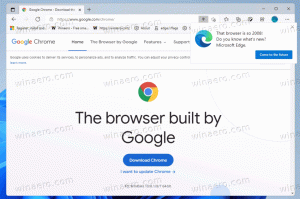Hoe de vrije ruimte in OneDrive en beschikbare opslagcapaciteit te controleren
Hier zijn twee methoden die u kunt gebruiken om de vrije ruimte in OneDrive en de beschikbare opslagcapaciteit te controleren.
OneDrive is een cloudgebaseerde opslag van Microsoft die elke klant 5 GB gratis ruimte biedt. Abonnees van Microsoft 365 (voorheen Office 365) krijgen 1TB zonder extra kosten als onderdeel van hun abonnement, maar degenen die nog meer ruimte nodig hebben, kunnen upgraden naar 2TB. Microsoft bood vroeger onbeperkte opslag aan Microsoft 365-abonnees, maar het bedrijf sloot die optie enkele jaren geleden af na enkele gevallen van misbruik van onbeperkte opslag. Toch is 2TB meer dan genoeg voor een overgrote meerderheid van de gebruikers.
Als u veel gegevens uploadt naar uw OneDrive-account, is het belangrijk om de opslagquota in de gaten te houden. Hier leest u hoe u kunt controleren hoeveel vrije ruimte u heeft.
Microsoft biedt OneDrive op alle reguliere platforms, plus een web-app. Je kunt deze cloudopslag gebruiken op Windows, macOS, Android en iOS. Dat betekent dat er verschillende manieren zijn om vrije ruimte in het OneDrive-account te controleren. De OneDrive-app maakt sinds 2012 deel uit van Windows. U kunt met een paar klikken gratis opslagruimte controleren.
Hoe OneDrive vrije ruimte in Windows 10 te controleren
- Zorg dat je hebt aangemeld met uw Microsoft-account in de OneDrive-app.
- Vind de Een schijf pictogram in het systeemvak in de rechterbenedenhoek (naast de klok).
- Klik met de rechtermuisknop op de Een schijf icoon en selecteer Instellingen uit de menukaart.
- OneDrive opent de instellingen voor de Rekening tabblad. Opslagcapaciteit (gratis en maximaal beschikbaar) vindt u in de Een schijf sectie.
Als alternatief kunt u de opslagcapaciteit voor uw OneDrive-account vinden via de webinterface.
Check OneDrive opslagcapaciteit op de website
- Ga naar onedrive.live.com en meld u aan met uw Microsoft-account.
- Vind de indicator opslagcapaciteit in de rechterbenedenhoek.
- Klik op de link om open het opslagoverzicht.
- Op het volgende scherm kunt u op de klikken Wat neemt ruimte in beslag? om een gedetailleerd overzicht van uw bestanden te zien. Er zal ook een upgradegedeelte zijn waar u meer opslagruimte aan uw account kunt toevoegen.
Controleer gratis opslagruimte in de mobiele OneDrive-apps
Open op iOS de OneDrive-app en tik op je accountfoto in de linkerbovenhoek van het scherm. Met deze actie wordt een zijbalk geopend met uw accountoverzicht en de indicator voor opslagcapaciteit.
Op Android is de procedure identiek. Open de app, maar tik in plaats van een zijbalk te trekken op de Mij knop in de rechterbenedenhoek.
Zo check je je gratis opslagruimte in OneDrive op Windows-, Web- en mobiele apps.